
Co je třeba vědět
- Vyberte show a vyberte Záznam. Vyberte záznam všech epizod, nových epizod nebo jedné epizody. Pokud jste si to rozmysleli, stiskněte Zrušit.
- Ve vašem účtu se zobrazí sekce Záznamy se vším, co jste zaznamenali.
- Abyste jej mohli používat, potřebujete předplatné Sling Blue s Cloud DVR Free nebo Cloud DVR Plus a kompatibilní zařízení.
Tento článek vysvětluje, jak používat DVR Sling TV k nahrávání pořadů, a jak zastavit, odstranit a chránit záznamy. Screenshoty v tomto článku pocházejí ze Slingu běžícího na počítači, ale pokyny se vztahují k aplikaci Sling na všech podporovaných zařízeních.
Jak nahrávat na Sling TV
Jakmile získáte Sling DVR, můžete nahrávat pořady z jakékoli části Sling: Moje TV, Nyní, Průvodce a další a rychle se pohybovat vpřed prostřednictvím reklam ve vašich nahrávkách. Screenshoty níže pocházejí z aplikace Sling pro stolní počítače, ale pokyny platí pro aplikaci Sling na všech podporovaných zařízeních.
-
Procházejte nebo prohledávejte Sling TV a najděte pořad nebo film, který chcete zaznamenat. Když ji najdete, klikněte na ni nebo na ni klepněte.
-
Zobrazí se informace o seriálu a jeho epizodě nebo filmu. Vybrat Záznam.
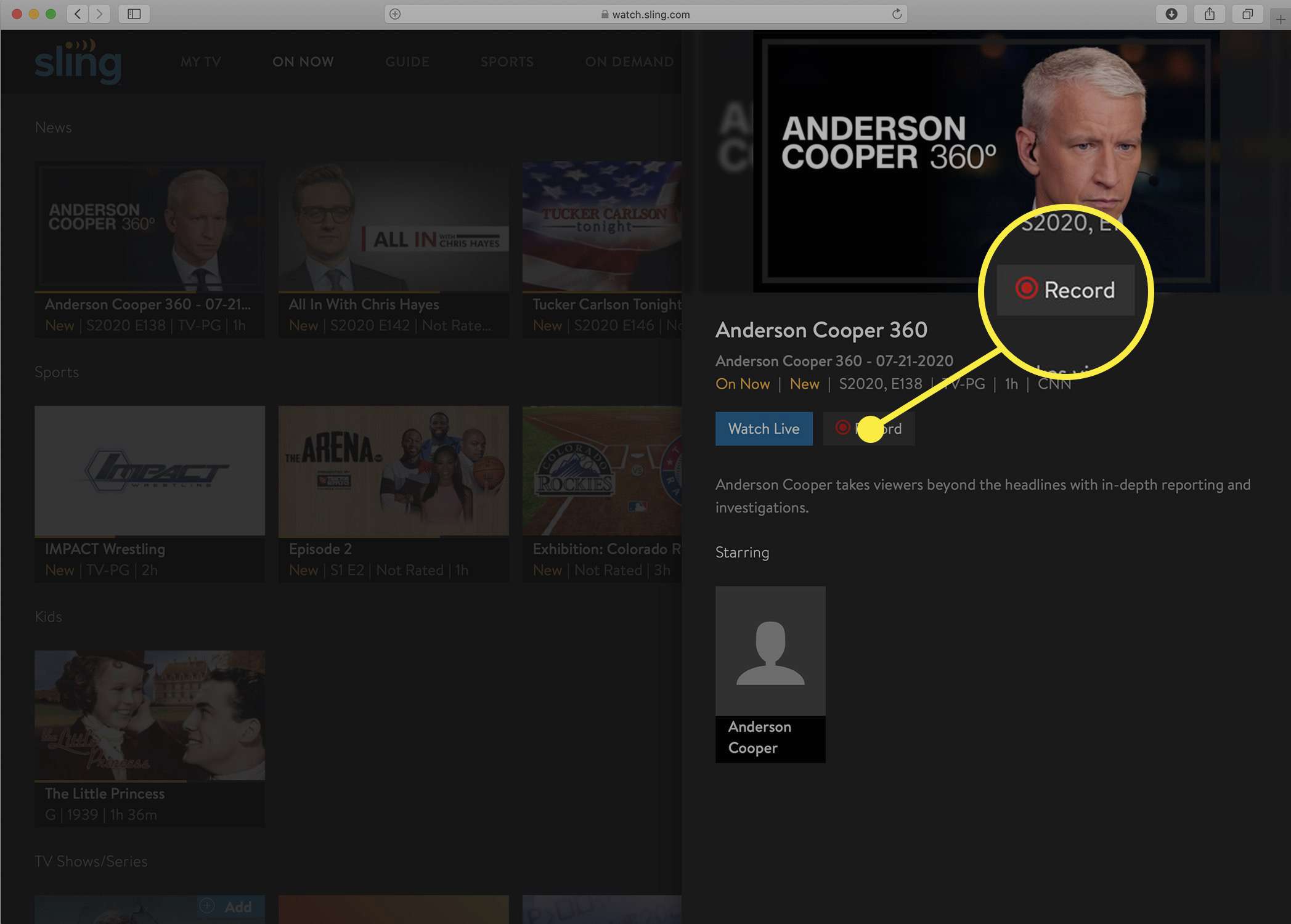
-
V rozbalovacím okně vyberte, co chcete zaznamenat:
- Zaznamenat všechny epizody: Zaznamenejte všechny epizody pořadu, včetně opakování.
- Zaznamenat nové epizody: Nahrávejte pouze epizody, které jsou vysílány poprvé.
- Zaznamenat pouze tuto epizodu: Nahrajte pouze jednu epizodu, ne celou sérii.
- Zrušení: Zvolte, pokud nechcete nic nahrávat.
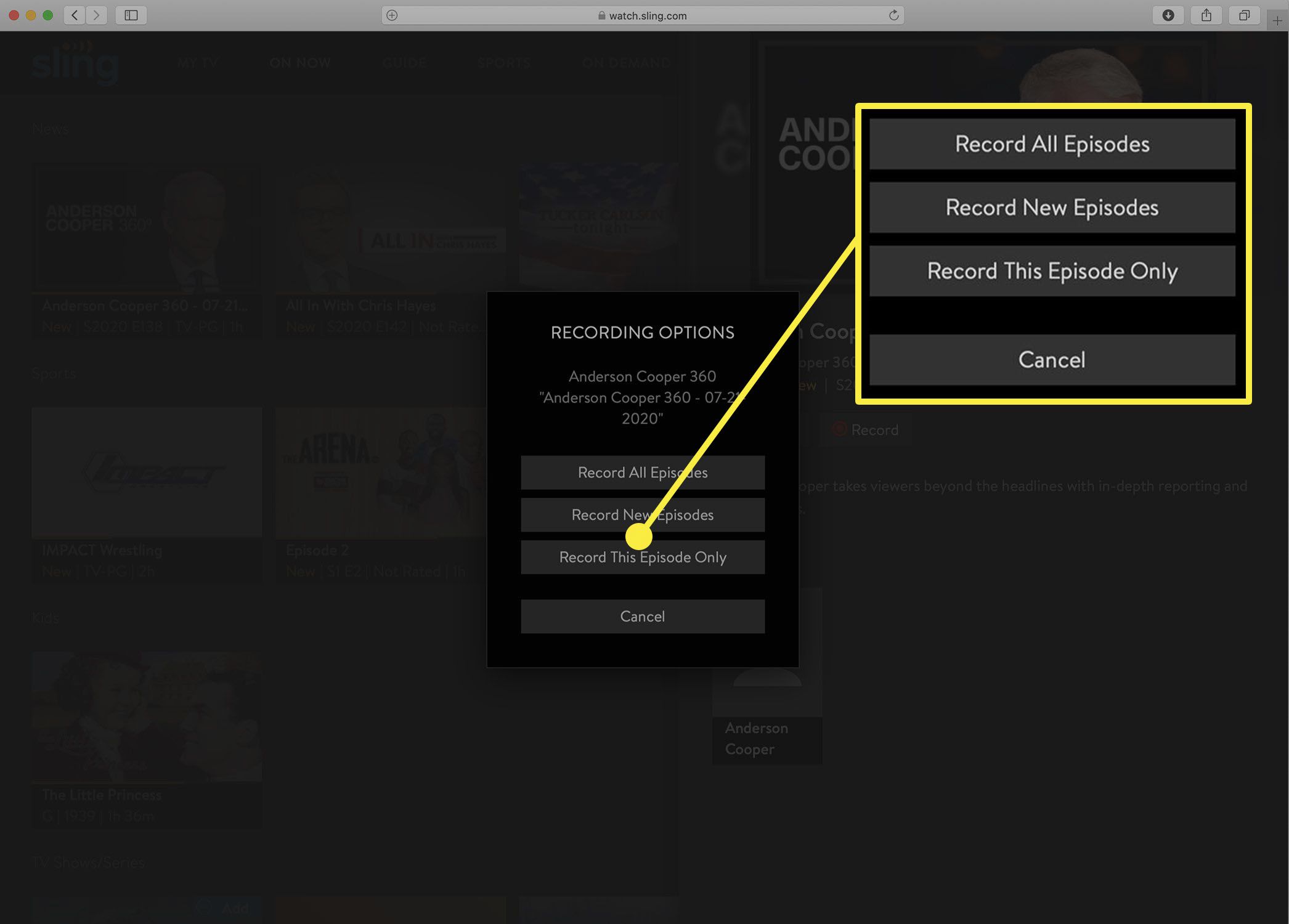
Když nahráváte film, nebudete mít všechny tyto možnosti. Stačí si vybrat Záznam a jsi hotový.
-
Neexistuje žádná potvrzovací zpráva, že jste nastavili, aby se pořad nebo film nahrával na Sling DVR. Do vaší složky je však přidána nová sekce Moje televize obrazovka: Nahrávky, který uvádí seznam nahrávaných věcí.
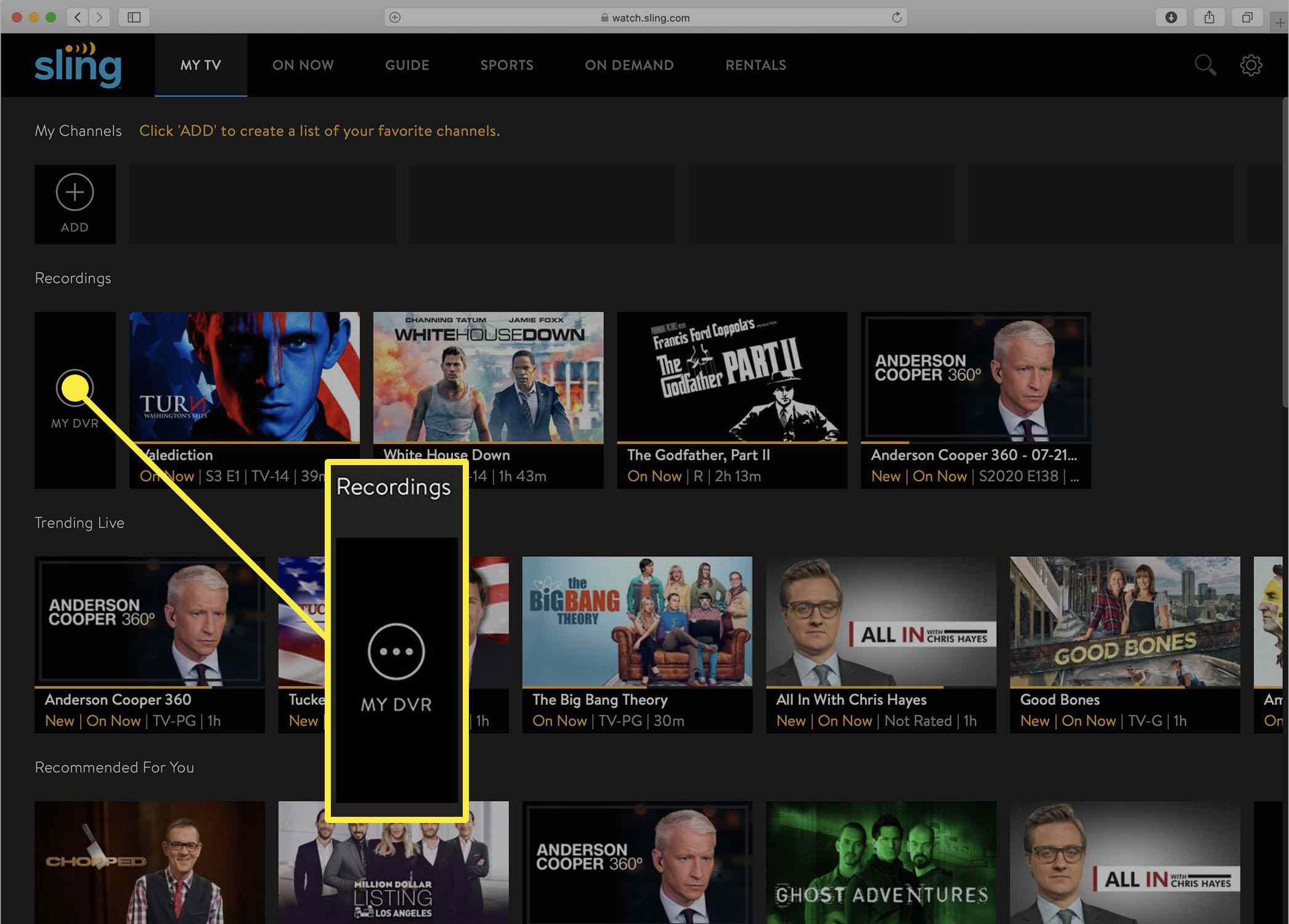
Jak zastavit nahrávání pořadů pomocí Sling DVR
Pokud jste nastavili nahrávání pořadu a již jej nechcete nahrávat, zastavte nahrávání pomocí DVR TV následujícím postupem:
-
Pokud je pořad nebo film uveden v seznamu Nahrávky část Moje televize na obrazovce vyberte položku, kterou chcete zastavit. Pokud tomu tak není, vyberte si Můj DVR a pak show nebo film.
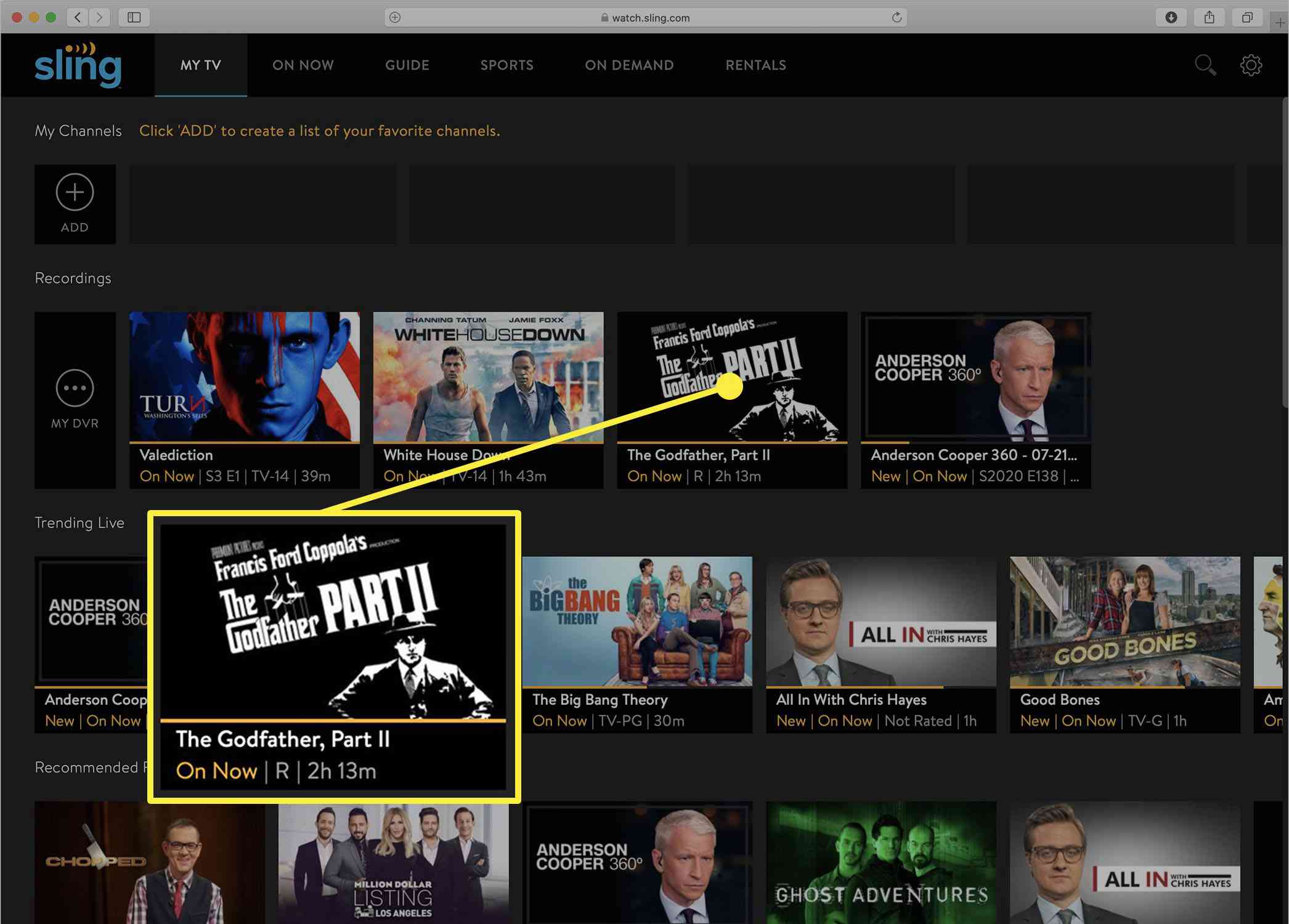
-
Vybrat Stop.
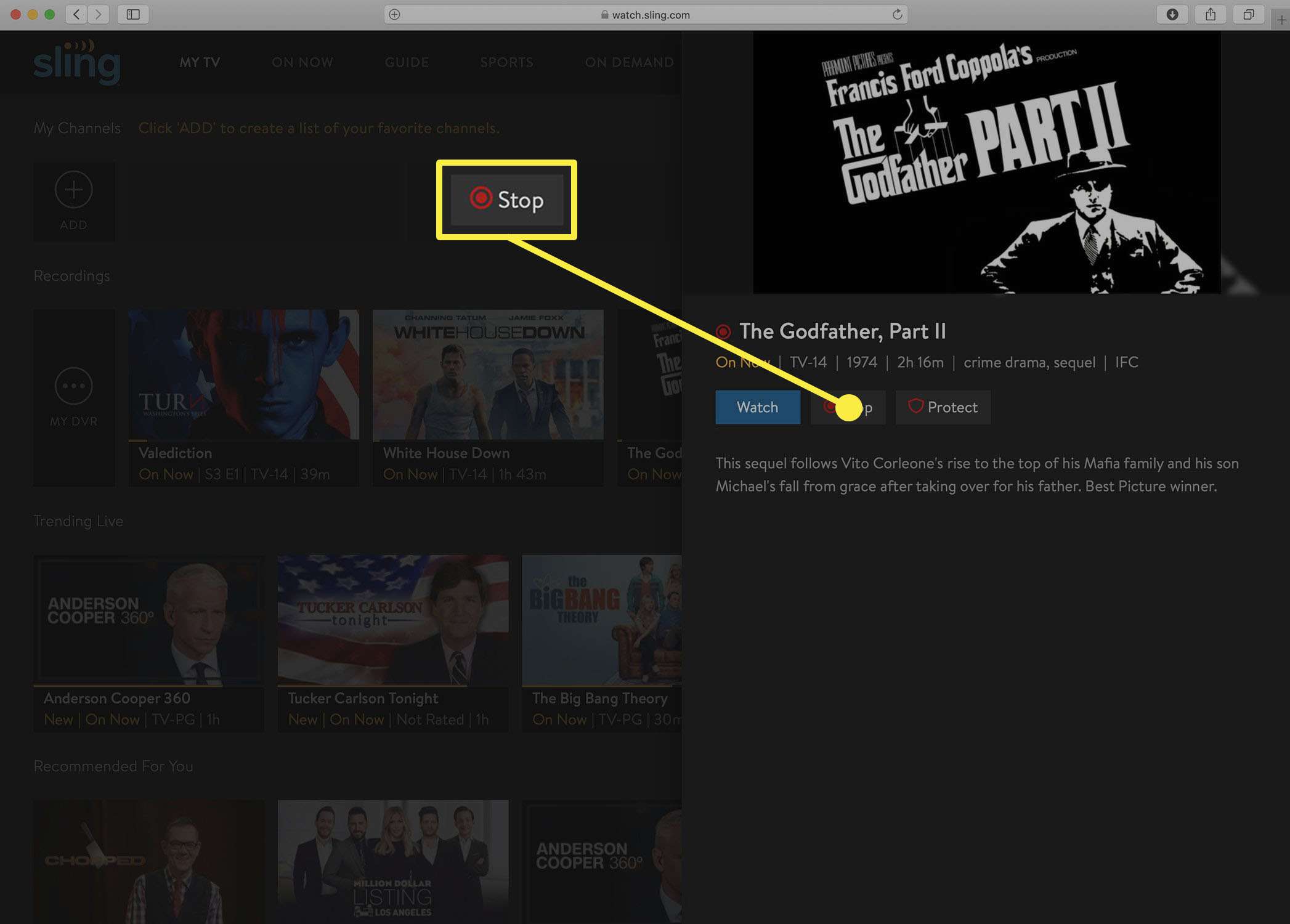
-
Výběrem potvrďte, že chcete zastavit nahrávání, a odstraňte aktuální záznam Ano.
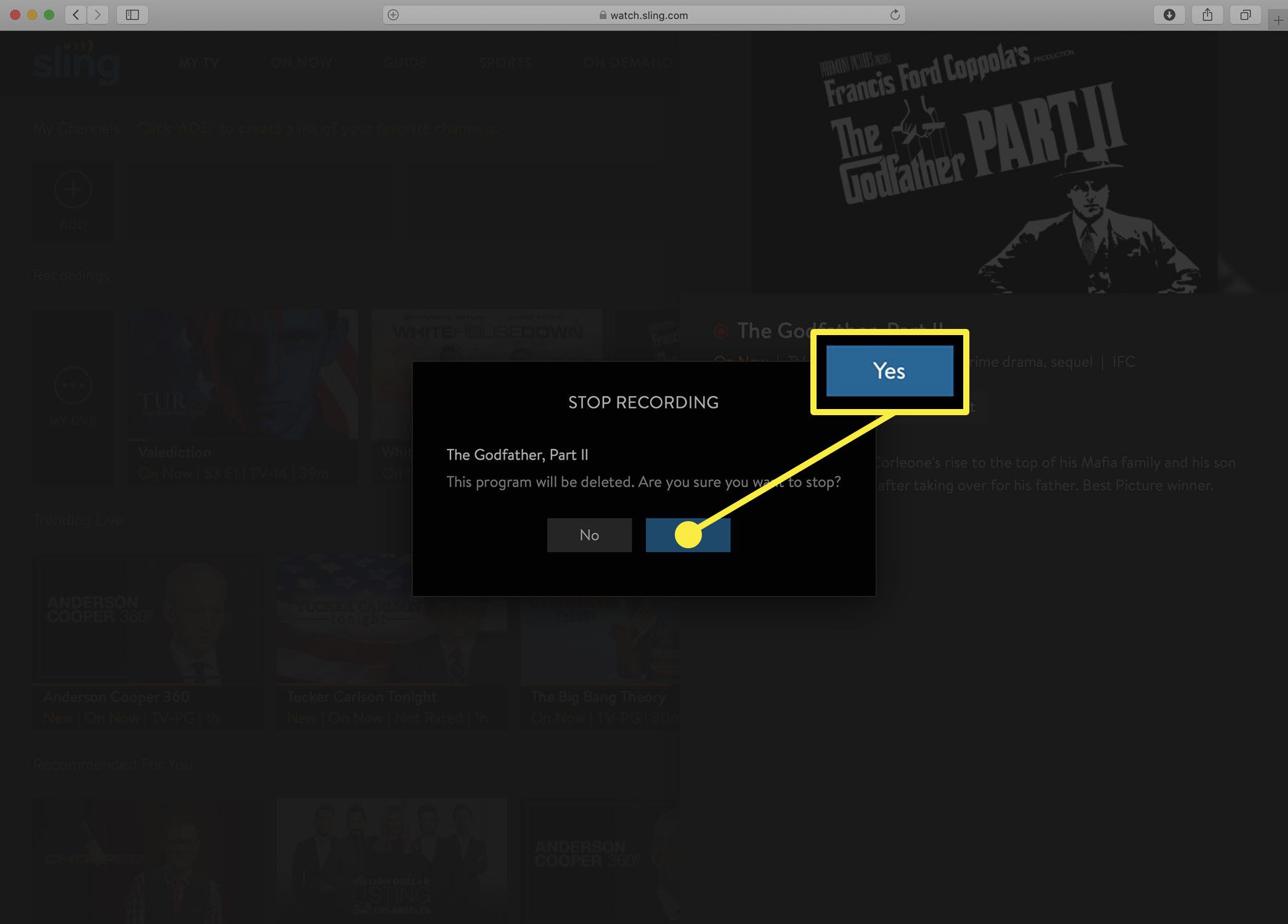
-
Budete vědět, že nahrávání bylo zastaveno, když Stop tlačítko se změní na Záznam znovu.
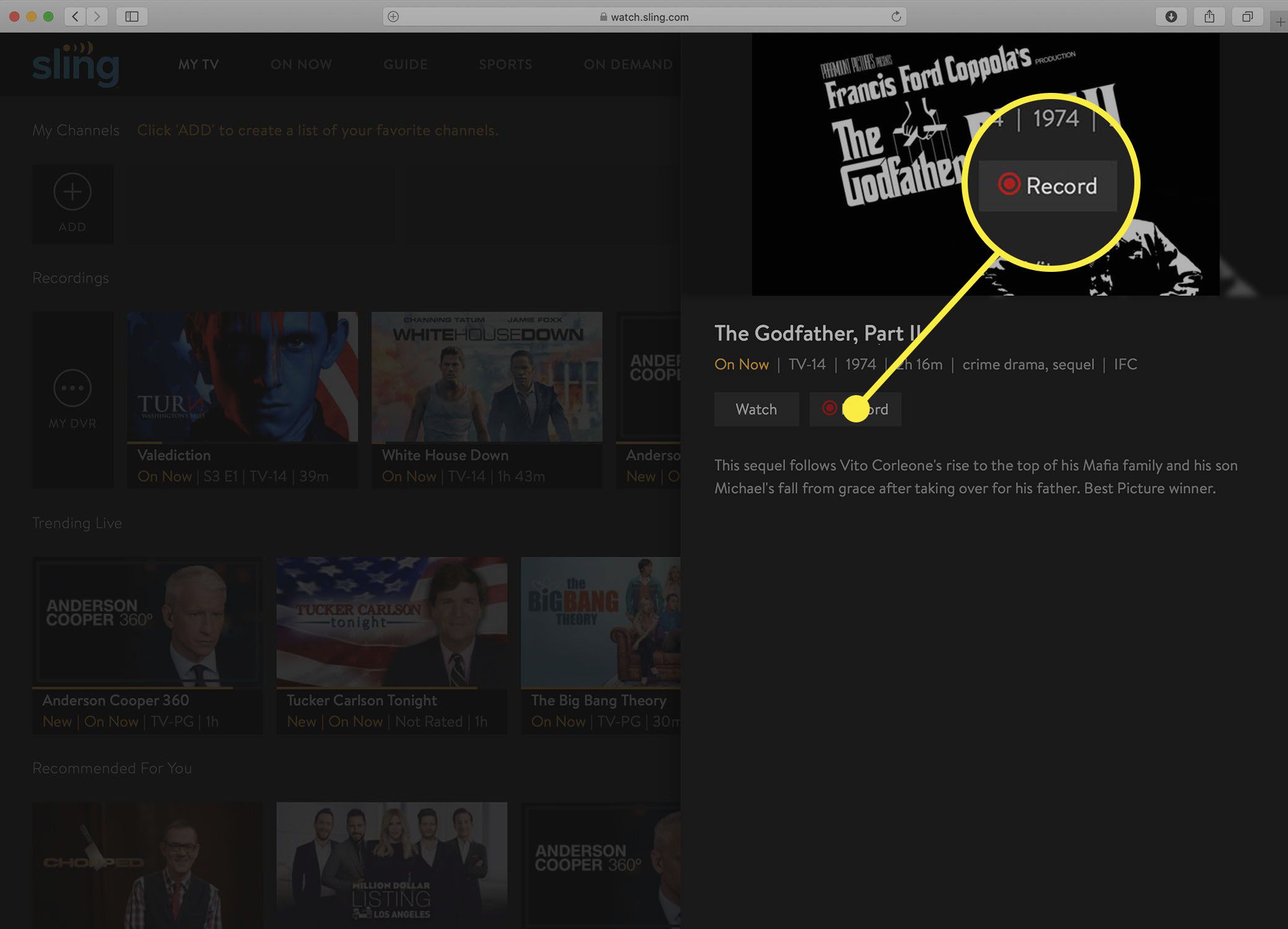
Jak mazat záznamy v Sling DVR
Vzhledem k tomu, že ve volbě Sling Cloud DVR Free máte pouze 10 hodin úložiště, musíte vědět, jak mazat záznamy, abyste uvolnili místo pro nové pořady. Postupujte podle těchto kroků:
-
Z Moje televize kartu, vyberte Můj DVR.
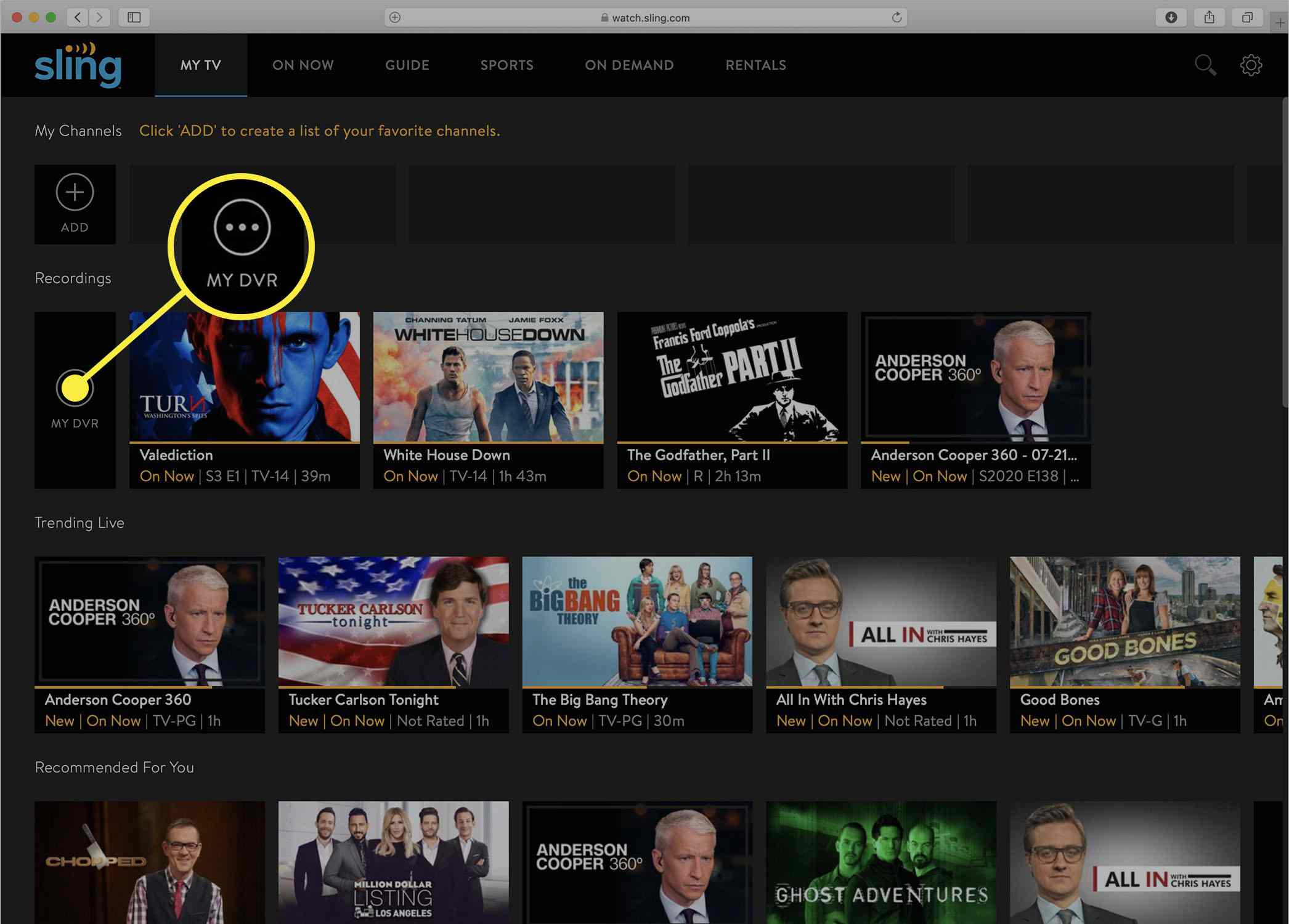
-
Vybrat Spravovat.
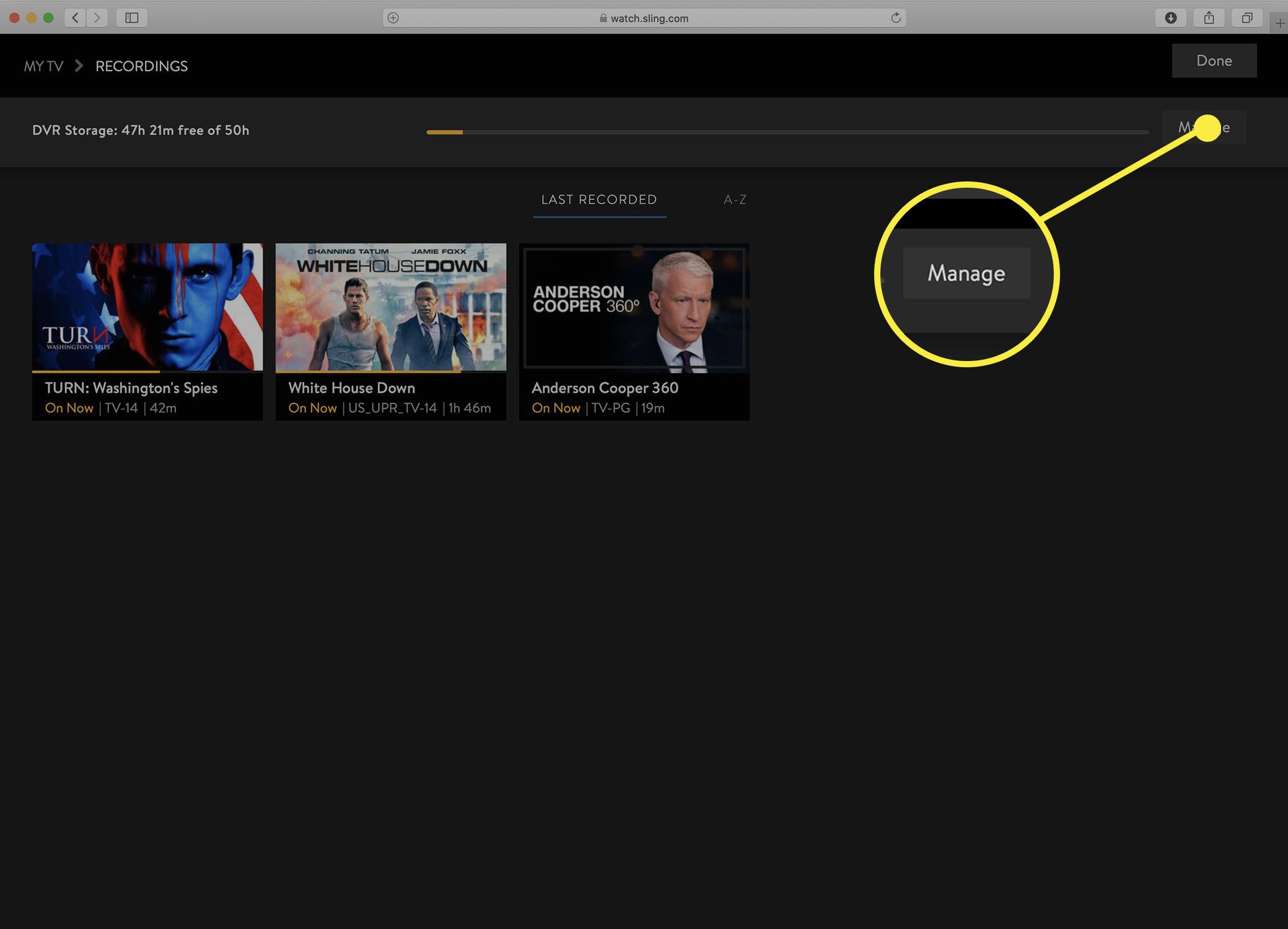
-
Vyberte pořad (nebo pořady), který chcete odstranit. U každé vybrané show se objeví značka zaškrtnutí.
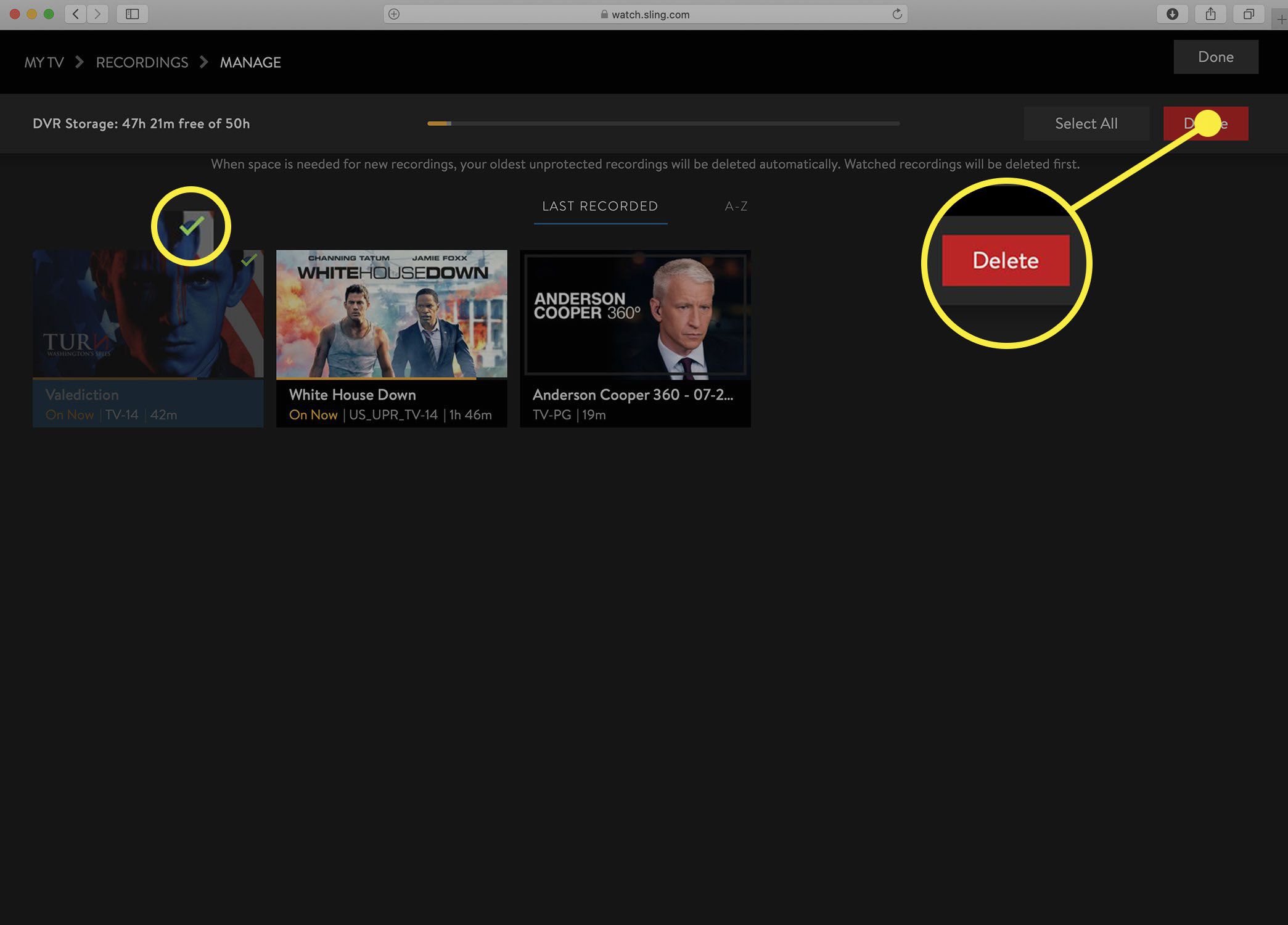
Vyberte si všechny své nahrávky jedním tlačítkem výběrem Vybrat vše.
-
Vybrat Vymazat.
Jak chránit nahrávky v Sling DVR
Máte oblíbenou show nebo film, který vždy chcete mít? Pokud máte předplatné Sling Cloud DVR Plus, můžete označit pořady jako chráněné, aby se nikdy automaticky nevymažely, když vám dojde místo. Zde je postup:
-
Z Moje televize nebo Můj DVR obrazovky, vyberte pořad nebo film, který chcete chránit.
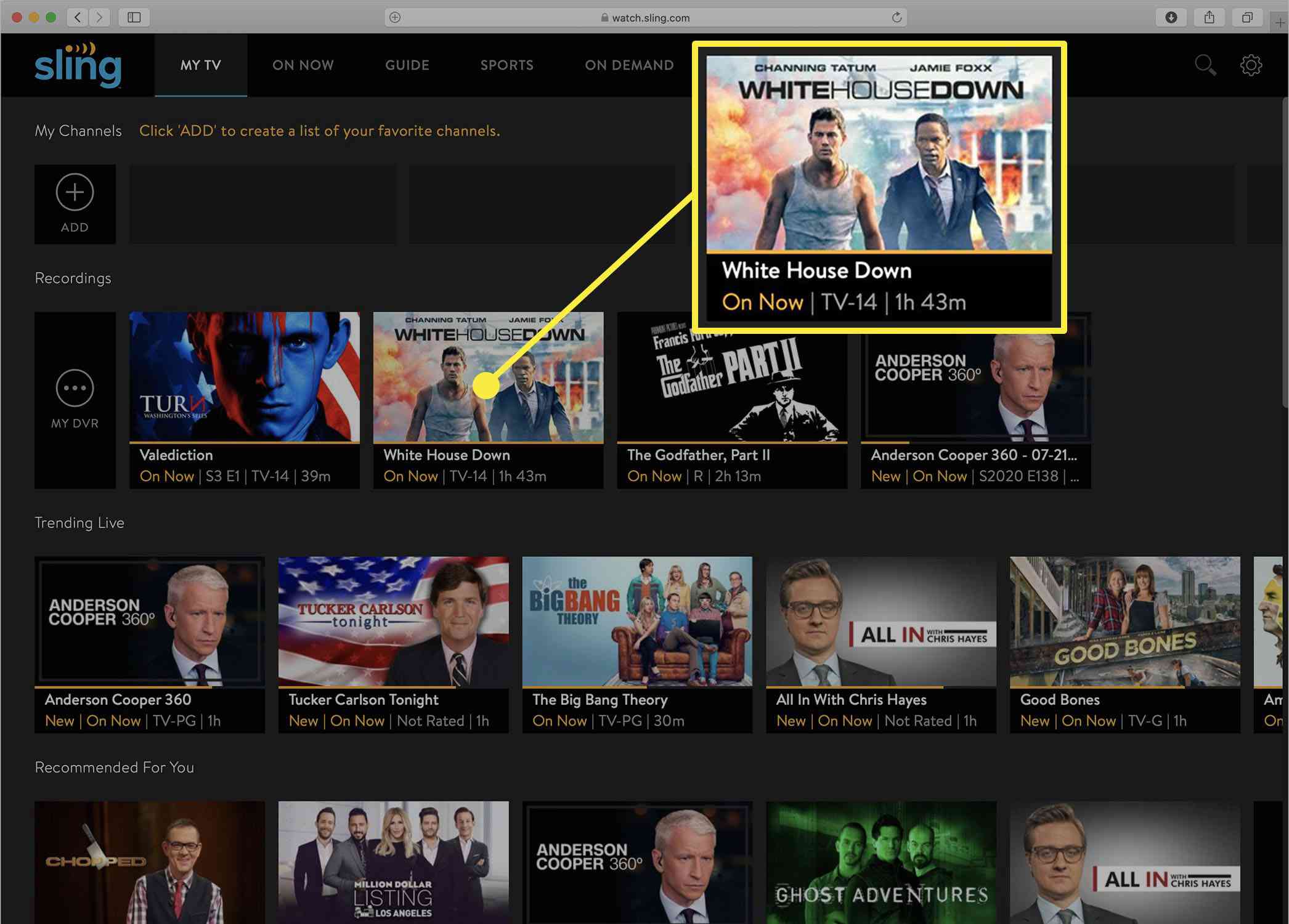
-
Na obrazovce podrobností pořadu nebo filmu vyberte Chránit.
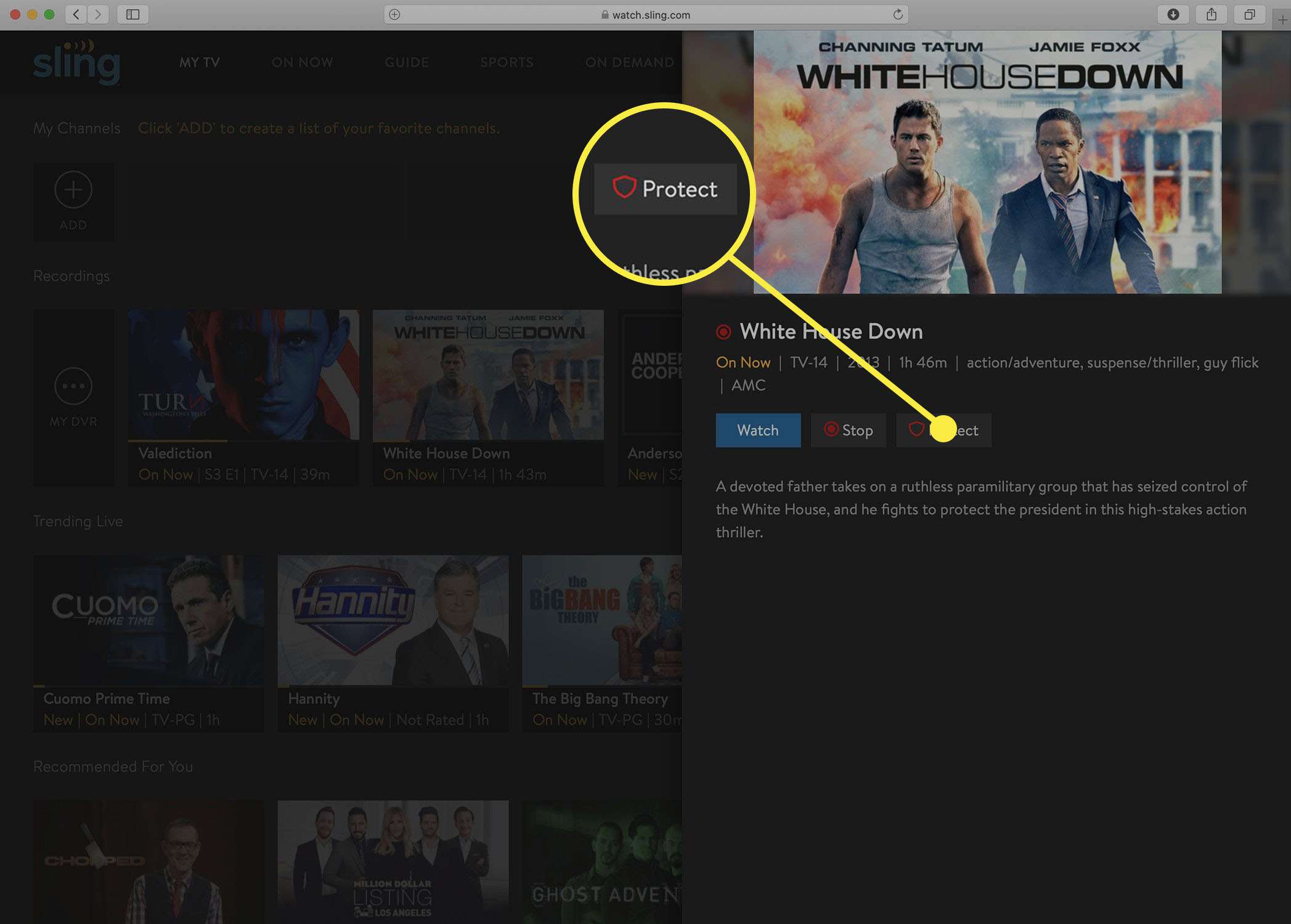
-
Budete vědět, že záznam je chráněn, když Chránit tlačítko se změní na Nechránit.
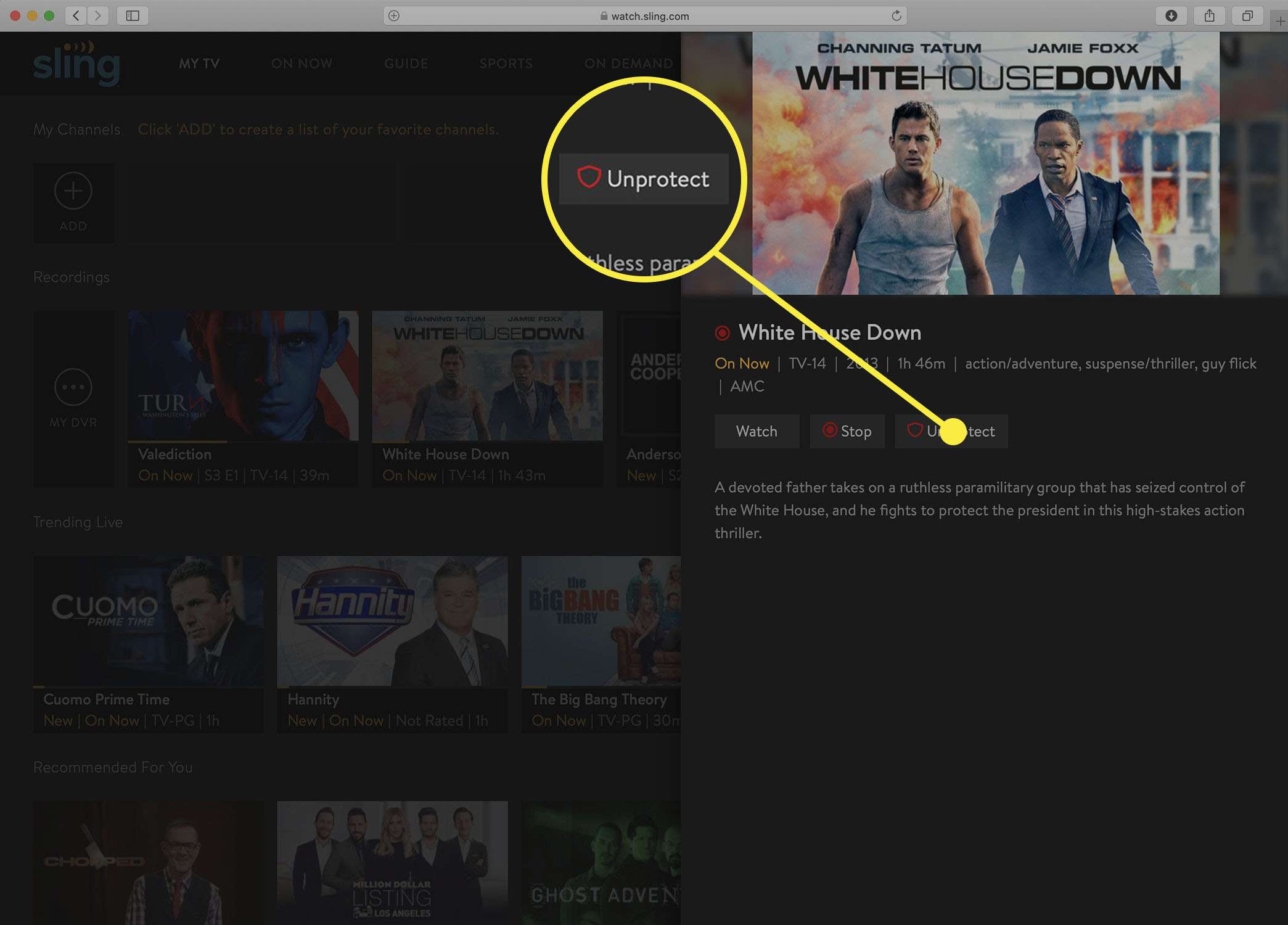
Co potřebujete k použití Sling DVR
Abyste mohli používat Sling DVR, potřebujete následující:
- Předplatné Sling Blue s Cloud DVR Free nebo Cloud DVR Plus
- Podporované zařízení. Podívejte se na úplný seznam zařízení kompatibilních se Sling DVR.
Základní Cloud DVR Free nabízí 10 hodin úložiště pro nahrávky. Upgradujte na Cloud DVR Plus za pár dolarů měsíčně a zvýšíte svou kapacitu až na 50 hodin a můžete chránit své oblíbené pořady před automatickým odstraněním, když váš DVR dosáhne limitu úložiště; ostatní pořady budou odstraněny jako první.